- TP-Link Archer AX10: подключение, настройка, прошивка, решение проблем
- Установка и подключение
- Настройка
- Вход в веб-интерфейс
- Быстрая настройка
- Разделы веб-интерфейса и дополнительные настройки
- Схема сети
- Настройка подключения к интернету
- Настройка Wi-Fi сети
- Настройка IPTV
- TP-Link ID
- Настройка VPN на TP-Link Archer AX10
- WDS (Wi-Fi мост), режим репитера
- OneMesh
- Как подключиться к Wi-Fi 6 (802.11ax)?
- Обновление прошивки
- Сброс настроек
TP-Link Archer AX10: подключение, настройка, прошивка, решение проблем
TP-Link Archer AX10 – один из самых доступных и популярных маршрутизаторов с поддержкой Wi-Fi 6 (стандарта 802.11ax) . Интересный роутер в плане технических характеристик и функционала по очень привлекательной цене. Поэтому он пользуется большой популярностью. На разных сайтах и в интернет-магазинах можно найти очень много отзывов о данной модели. Так же нужно отметить, что в TP-Link активно улучшают программное обеспечение данной модели. Выходят обновления. На момент написания этой статьи вышла уже новая аппаратная версия роутера (Ver: 1.20) . У меня именно такой экземпляр.
Эта статья будет полезна в первую очередь тем, кто уже приобрел роутер и хочет его настроить. Или что-то не получается в процессе настройки. Возникают какие-то проблемы, ошибки и т. д. На этой странице вы найдете подробную инструкцию по настройке роутера TP-Link Archer AX10. Покажу как его установить, подключить и настроить. Выполним настройку подключения к интернету, настроим Wi-Fi сеть, покажу как подключиться к сети Wi-Fi 6, выполним настройку IPTV, OneMesh, обновим прошивку и отвечу на популярные вопросы о Archer AX10. Если в процессе чтения статьи у вас возникнут какие-то вопросы – сразу пишите в комментариях. Отвечаю всем и очень быстро!
Установка и подключение
Для начала вам нужно определиться с местом установки роутера. Чаще всего роутер устанавливается в том месте, куда проложен интернет (кабель от провайдера) , или рядом с модемом, или оптическим терминалом (если он присутствует в вашей схеме подключения) . Но желательно размещать роутер ближе к середине квартиры или дома (для лучшего покрытия Wi-Fi сети) . И ближе к тем устройствам, которые вы планируете подключать к роутеру по кабелю.
Дальше выполняем подключение:
- Подключите к TP-Link Archer AX10 адаптер питания и включите его в розетку. Если ни один индикатор не загорелся – включите питание кнопкой, которая расположена на задней стороне роутера. Сначала загорятся все индикаторы, затем будет мигать индикатор питания. Это значит, что роутер загружается. Нужно подождать минуту.
- Подключаем интернет в WAN-порт. Он так и подписан и окрашен в синий цвет. Что-то перепутать там сложно. Под «интернет» имеется ввиду кабель от провайдера.
Если после подключения интернета индикатор «Интернет» (глобус) на роутере сразу начал гореть зеленым цветом – это очень хорошо. Значит интернет через роутер уже работает. Если индикатор горит оранжевым цветом – ничего страшного, просто нужно будет выполнить настройку подключения к интернету (дальше покажу как) . Это зависит от того, какой тип подключения использует ваш интернет-провайдер и делает ли он привязку по MAC-адресу. Если же вы подключили кабель, а индикатор не горит вообще, значит роутер не видит кабель. Нужно искать в чем причина. Об этой проблеме я подробно писал здесь.
- Подключаем к роутеру какое-то устройство, с которого будем выполнять настройку. Можно подключить компьютер или ноутбук по кабелю (кабель есть в комплекте с роутером) .
Если на ноутбуке нет LAN-порта, нет компьютера, то можно подключиться к Archer AX10 по Wi-Fi. В том числе можно выполнить подключение и настройку с телефона или планшета. Заводское имя сети (SSID. В диапазоне 2.4 ГГц и 5 ГГц) , а так же пароль для подключения (Wireless Password) можно посмотреть снизу роутера.
Просто выберите на своем устройстве сеть с именем которое указано на роутере, введите пароль и выполните подключение. Если подключаетесь со смартфона, можете просто отсканировать QR-код, который расположен так же снизу роутера (чтобы не вводить пароль вручную) . Может быть такое, что роутер уже был настроен и имя сети и/или пароль изменили. В таком случае нужно сделать сброс настроек. На 10 секунд зажать кнопку Reset. Вот подробная инструкция.
Настройка
В этом разделе я покажу как:
- Выполнить вход в настройки роутера.
- Выполнить быструю, базовую настройку роутера Archer AX10 (через мастер быстрой настройки) . Этого достаточно в 95% случаев.
Вход в веб-интерфейс
На устройстве, которое подключено к TP-Link Archer AX10 открываем браузер, в адресной строке пишем (или копируем) адрес tplinkwifi.net и переходим (нажимаем Ентер) .
Если не получается зайти в настройки – смотрите эту статью.
Сразу появится окно, в котором нужно придумать и установить пароль администратора роутера (локальный пароль) . Этот пароль будет защищать настройки. В настройки можно будет зайти только зная этот пароль (будет появляться окно авторизации) . Обязательно запомните, или запишите пароль, который устанавливаете.
После установки пароля сразу откроется мастер быстрой настройки.
Быстрая настройка
Если у вас страница с настройками на английском языке, то смените его. Там есть русский и украинский. У меня после смены языка мастер быстрой настройки почему-то закрылся и открылась главная страница. Если у вас так же, то перейдите в раздел «Дополнительные настройки» и слева выберите «Быстрая настройка».
- Устанавливаем часовой пояс.
- Очень важный пункт – Тип подключения к интернету. Здесь мы задаем настройки, которые позволят роутеру подключаться к интернету (провайдеру) . Вы должны точно знать, какой тип подключения использует ваш провайдер. Если это Динамический IP, то нужно еще уточнить, делает ли провайдер привязку по MAC-адресу, или нет (обычно нет) . Если PPPoE, то у вас должен быть логин и пароль. Если PPTP или L2TP, то у вас должен быть логин, пароль и адрес сервера. Все эти данные выдает ваш Интернет-провайдер. Выберите свой тип подключения. У меня, например, Динамический IP.
В случае с Динамический IP никакие данные вводить не нужно. Все адреса роутер получает от провайдера автоматически. А вот так, например, выглядят настройки PPPoE на TP-Link Archer AX10:
С PPTP или L2TP все точно так же, только там нужно еще прописать адрес сервера. Очень важно правильно указать все параметры!
- Если у вас Динамический IP, то на следующем шаге роутер предложит клонировать MAC-адрес. Если провайдер не делает привязку – можете просто нажать «Далее». Если есть привязка, то здесь есть несколько вариантов: прописать на этой странице MAC-адрес к которому уже привязан интернет, клонировать его с устройства к которому подключен роутер (если интернет привязан к этому устройству) , прописать у провайдера MAC-адрес роутера Archer AX10.
- Настройка Wi-Fi сети. На этой странице нужно сменить имя сети и пароль. Придумайте надежный пароль и введите в соответствующее поле.
Возможно вы уже обратили внимание, что у нас настройки только одной Wi-Fi сети. А роутер двухдиапазонный, раздает Wi-Fi сеть на частоте 2.4 ГГц и 5 ГГц. Дело в то, что там включена функция «Smart Connect», которая объединяет сети. Устройства видят одну сеть, после подключения к которой используют оптимальный диапазон и стандарт соединения. Это удобно. Но если вы хотите разделить сети, задать разные имена (и возможно пароли) для сети на 2.4 ГГц и 5 ГГц, то просто отключите Smart Connect и поставьте галочку возле «Установить каждый диапазон отдельно».
- Начнется проверка интернет-соединения. Если роутер подключился к интернету, то вы увидите страницу с информацией о беспроводной сети и другими параметрами. Если вы подключались по Wi-Fi, то нужно выполнить подключение заново, уже с новыми параметрами, так как мы меняли имя сети и пароль. После повторного подключения нажмите «Далее».
- Возможно понадобится авторизоваться. Ввести пароль, который мы установили в начале настройки.
- Откроется главная страница веб-интерфейса «Схема сети».
На этом настройка роутера завершена. Интернет работает, Wi-Fi сеть мы настроили.
Разделы веб-интерфейса и дополнительные настройки
Дальше в статье коротко расскажу что и где находится в веб-интерфейсе Archer AX10, и как выполнить настройку дополнительных функций, таких как: IPTV, TP-Link ID, OneMesh, VPN. Как обновить прошивку, о подключении к Wi-Fi 6 и т. д.
Схема сети
Главная страница веб-интерфейса – это вкладка «Схема сети». Там отображается информация о подключении к интернету, информация о самом роутере TP-Link Archer AX10 (график производительности, состояние Ethernet, информация о беспроводной сети и т. д.) и информация о подключенных клиентах. Там же сразу при необходимости можно блокировать устройства.
Настройка подключения к интернету
На этой вкладке мы получаем доступ к настройкам подключения к интернету (WAN) . Выбор типа подключения, привязка по MAC-адресу и т. д. Если интернет через роутер работает, то эти настройки лучше не трогать. Они могу пригодиться при смене интернет-провайдера, например.
Настройка Wi-Fi сети
В этом разделе мы при необходимости можем быстро сменить имя сети и/или пароль на Wi-Fi. Так же можно включить/отключить такие функции как OFDMA, Smart Connect (возле каждой функции есть кнопка (?), нажав на которую можно прочитать что это за функция и для чего она нужна) , запустить гостевую Wi-Fi сеть.
Такие расширенные настройки как смена канала, ширины канала, режима работы сети и т. д. находятся в разделе «Дополнительные настройки» – «Настройки беспроводного режима».
Все дополнительные и расширенные настройки собраны в разделе «Дополнительные настройки».
Слева расположены разделы с настройками сети (локальной и интернет) , беспроводной сети, переадресации, родительского контроля, приоритизации данных, защиты, VPN-сервера, IPv6, и системными настройками.
Настройка IPTV
Параметры IPTV находятся в разделе «Дополнительные настройки» – «Сеть» – «IPTV/VLAN». Там все стандартно. Настройки зависят от вашего провайдера и подключения. Для начала нужно включить «IPTV/VLAN». Затем выбрать режим. Обычно это «Мост» (выбора одного или нескольких LAN-портов для подключения IPTV-приставки), или «Указать вручную», где можно прописать VLAN для IPTV, интернета, VoIP.
Там же можно включить или отключить IGMP Proxy, IGMP Snooping, передачу Multicast трафика в беспроводной сети, выбрать версию IGMP.
TP-Link ID
Очень полезная функция, которая отлично работает на TP-Link Archer AX10. С ее помощью можно привязать свой роутер к учетной записи TP-Link ID, войти под этой учетной записью в приложении Tether на телефоне и управлять роутером удаленно (через интернет) . Так же можно получить динамический DNS. Можно предоставить доступ к настройкам другому пользователю (например, для помощи в настройке) .
Все параметры TP-Link ID собраны в отдельном разделе.
Настройка VPN на TP-Link Archer AX10
Для настройки VPN нужно перейти в раздел «VPN-сервер» – «OpenVPN». Дальше нужно включить OpenVPN, создать сертификат, экспортировать файл настроек и после чего подключиться к своей сети через OpenVPN клиент используя эти параметры.
WDS (Wi-Fi мост), режим репитера
Посмотрел все настройки на последней прошивке (роутер аппаратной версии 1.20) и не нашел я функции WDS, или режима репитера на роутере TP-Link Archer AX10. Возможно этот функционал будет добавлен в следующих обновлениях ПО. Если вы нашли эти настройки – напишите в комментариях, какая версия роутера и прошивка. Обновлю статью.
OneMesh
Первая аппаратная версия (Ver: 1.0) на последней прошивке (Archer AX10(EU)_V1_210420) поддерживает OneMesh. Эта технология позволяет усиливать Wi-Fi сеть создавая бесшовную, беспроводную сеть с поддержкой быстрого роуминга. Если нужно усилить Wi-Fi сеть Archer AX10, то можно купить усилитель с поддержкой OneMesh от TP-Link и создать бесшовную сеть.
У меня аппаратная версия роутера Ver: 1.20 и поддержки OneMesh на нем пока что нет. Уверен, что она появится в следующих обновлениях ПО.
Как подключиться к Wi-Fi 6 (802.11ax)?
Так как TP-Link Archer AX10 у нас поддерживает самый новый стандарт Wi-Fi – Wi-Fi 6, то устройства (клиенты) с поддержкой Wi-Fi 6 будут подключаться используя этот стандарт (802.11ax) . Обязательно должна быть поддержка этого стандарта со стороны клиента.
На роутере специально и дополнительно ничего настраивать не нужно. Просто подключите свое устройство к Wi-Fi сети. Если беспроводные сети у вас разделены (отключена функция Smart Connect), то подключаться нужно к сети в диапазоне 5 ГГц (Wi-Fi 6 на 2.4 ГГц не работает) .
У меня, например, Wi-Fi модуль в ноутбуке поддерживает стандарт 802.11ax. Если посмотреть свойства сети, то можно увидеть, что используется именно этот протокол.
К сожалению, у меня нет возможности протестировать скорость соединения на данном протоколе, так как скорость подключения к интернету у меня до 100 Мбит/с. Роутер выдает эту скорость без проблем.
Обновление прошивки
Так как это новая и очень популярная модель маршрутизатора, в компании TP-Link все время работают не только над исправлением каких-то проблем и ошибок, но и над новыми функциями и возможностями, которые появляются в новых версиях программного обеспечения. Так что прошивку на TP-Link Archer AX10 нужно обновлять обязательно.
Перейдите в раздел «Система» – «Обновление встроенного ПО». Есть два варианта обновления прошивки:
- Обновление в режиме онлайн (через интернет) . Это очень удобно. Достаточно нажать на кнопку «Проверить обновления», и если есть новая версия – роутер предложит ее установить.
В моем случае установлена последняя версия прошивки, поэтому «ПО не требует обновлений».
- Второй вариант – локальное обновление. Тут все стандартно. Сначала нужно загрузить файл прошивки с сайта TP-Link. Строго для своей аппаратной версии роутера (Ver: 1.0, Ver: 1.20) и для региона, для которого выпускался роутер (RU, EU) . Эту информацию можно посмотреть на наклейке снизу роутера. Дальше нужно извлечь файл с расширением .bin из архива, в настройках нажать на кнопку «Обзор», выбрать файл прошивки, нажат на «Обновить» и дождаться завершения процесса обновления.
После прошивки роутер перезагрузится.
Сброс настроек
Сбросит настройки TP-Link Archer AX10 очень просто. Достаточно включить роутер и подождать около двух минут. Затем чем-то острым зажать кнопку Reset, подержать ее нажатой 10 секунд (или когда погаснут все индикаторы) и отпустить.
После включения роутера все настройки будут сброшены и восстановлены заводские параметры.
Обязательно оставляйте свои отзывы о данном роутере в комментариях. Делитесь советами и полезной информацией. Задавайте вопросы.
Источник
 Если после подключения интернета индикатор «Интернет» (глобус) на роутере сразу начал гореть зеленым цветом – это очень хорошо. Значит интернет через роутер уже работает. Если индикатор горит оранжевым цветом – ничего страшного, просто нужно будет выполнить настройку подключения к интернету (дальше покажу как) . Это зависит от того, какой тип подключения использует ваш интернет-провайдер и делает ли он привязку по MAC-адресу. Если же вы подключили кабель, а индикатор не горит вообще, значит роутер не видит кабель. Нужно искать в чем причина. Об этой проблеме я подробно писал здесь.
Если после подключения интернета индикатор «Интернет» (глобус) на роутере сразу начал гореть зеленым цветом – это очень хорошо. Значит интернет через роутер уже работает. Если индикатор горит оранжевым цветом – ничего страшного, просто нужно будет выполнить настройку подключения к интернету (дальше покажу как) . Это зависит от того, какой тип подключения использует ваш интернет-провайдер и делает ли он привязку по MAC-адресу. Если же вы подключили кабель, а индикатор не горит вообще, значит роутер не видит кабель. Нужно искать в чем причина. Об этой проблеме я подробно писал здесь. Если на ноутбуке нет LAN-порта, нет компьютера, то можно подключиться к Archer AX10 по Wi-Fi. В том числе можно выполнить подключение и настройку с телефона или планшета. Заводское имя сети (SSID. В диапазоне 2.4 ГГц и 5 ГГц) , а так же пароль для подключения (Wireless Password) можно посмотреть снизу роутера.
Если на ноутбуке нет LAN-порта, нет компьютера, то можно подключиться к Archer AX10 по Wi-Fi. В том числе можно выполнить подключение и настройку с телефона или планшета. Заводское имя сети (SSID. В диапазоне 2.4 ГГц и 5 ГГц) , а так же пароль для подключения (Wireless Password) можно посмотреть снизу роутера.  Просто выберите на своем устройстве сеть с именем которое указано на роутере, введите пароль и выполните подключение. Если подключаетесь со смартфона, можете просто отсканировать QR-код, который расположен так же снизу роутера (чтобы не вводить пароль вручную) . Может быть такое, что роутер уже был настроен и имя сети и/или пароль изменили. В таком случае нужно сделать сброс настроек. На 10 секунд зажать кнопку Reset. Вот подробная инструкция.
Просто выберите на своем устройстве сеть с именем которое указано на роутере, введите пароль и выполните подключение. Если подключаетесь со смартфона, можете просто отсканировать QR-код, который расположен так же снизу роутера (чтобы не вводить пароль вручную) . Может быть такое, что роутер уже был настроен и имя сети и/или пароль изменили. В таком случае нужно сделать сброс настроек. На 10 секунд зажать кнопку Reset. Вот подробная инструкция.


 В случае с Динамический IP никакие данные вводить не нужно. Все адреса роутер получает от провайдера автоматически. А вот так, например, выглядят настройки PPPoE на TP-Link Archer AX10:
В случае с Динамический IP никакие данные вводить не нужно. Все адреса роутер получает от провайдера автоматически. А вот так, например, выглядят настройки PPPoE на TP-Link Archer AX10:  С PPTP или L2TP все точно так же, только там нужно еще прописать адрес сервера. Очень важно правильно указать все параметры!
С PPTP или L2TP все точно так же, только там нужно еще прописать адрес сервера. Очень важно правильно указать все параметры!
 Возможно вы уже обратили внимание, что у нас настройки только одной Wi-Fi сети. А роутер двухдиапазонный, раздает Wi-Fi сеть на частоте 2.4 ГГц и 5 ГГц. Дело в то, что там включена функция «Smart Connect», которая объединяет сети. Устройства видят одну сеть, после подключения к которой используют оптимальный диапазон и стандарт соединения. Это удобно. Но если вы хотите разделить сети, задать разные имена (и возможно пароли) для сети на 2.4 ГГц и 5 ГГц, то просто отключите Smart Connect и поставьте галочку возле «Установить каждый диапазон отдельно».
Возможно вы уже обратили внимание, что у нас настройки только одной Wi-Fi сети. А роутер двухдиапазонный, раздает Wi-Fi сеть на частоте 2.4 ГГц и 5 ГГц. Дело в то, что там включена функция «Smart Connect», которая объединяет сети. Устройства видят одну сеть, после подключения к которой используют оптимальный диапазон и стандарт соединения. Это удобно. Но если вы хотите разделить сети, задать разные имена (и возможно пароли) для сети на 2.4 ГГц и 5 ГГц, то просто отключите Smart Connect и поставьте галочку возле «Установить каждый диапазон отдельно». 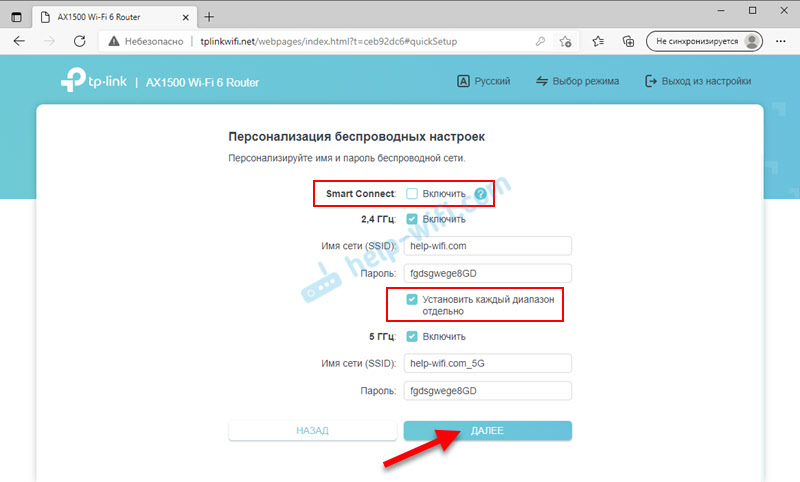

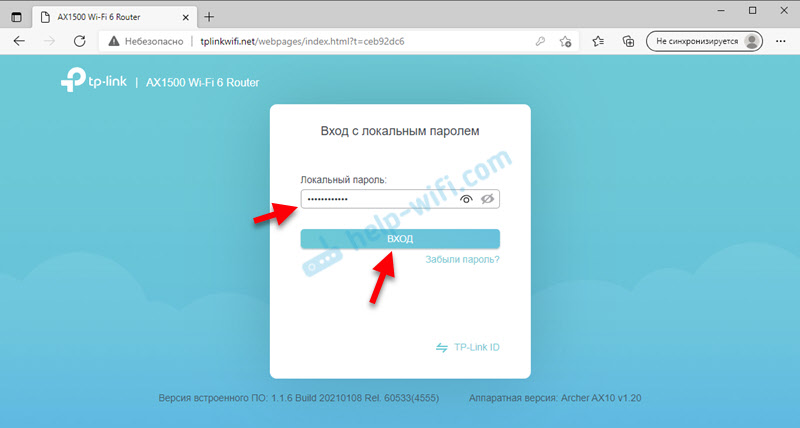


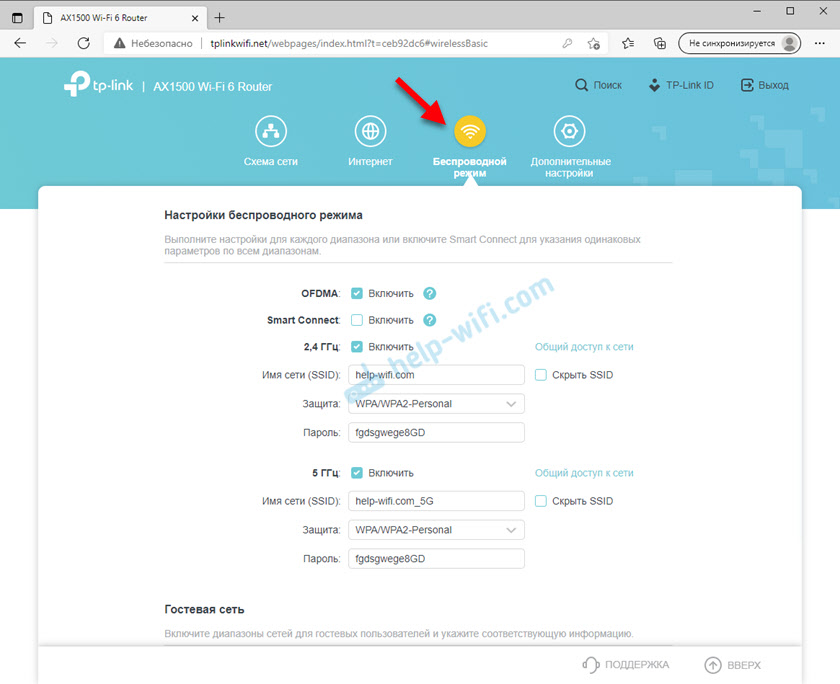
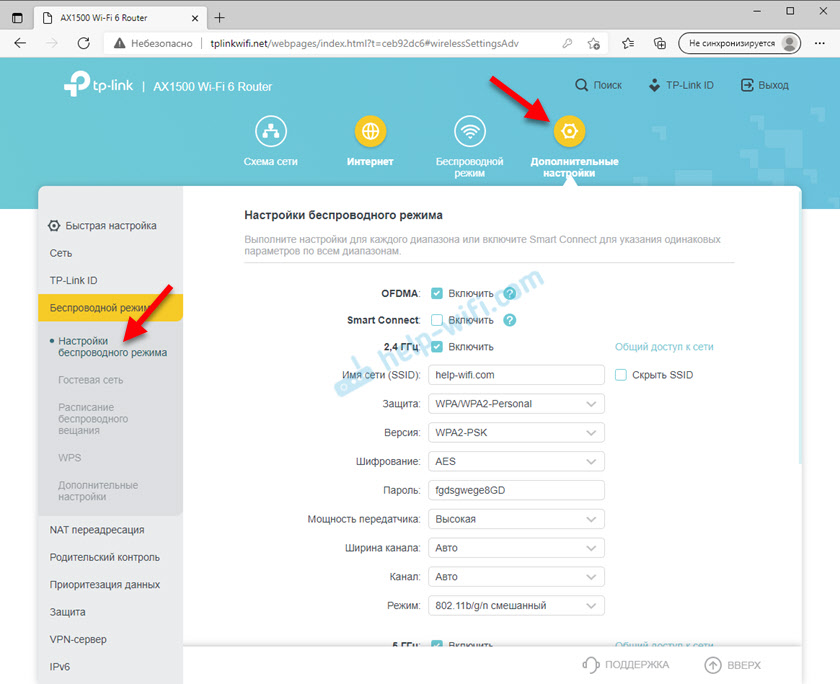


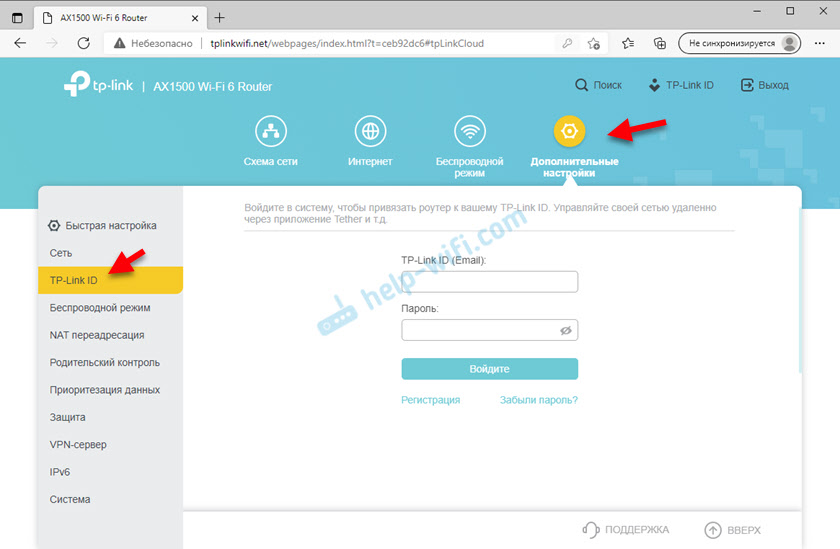


 В моем случае установлена последняя версия прошивки, поэтому «ПО не требует обновлений».
В моем случае установлена последняя версия прошивки, поэтому «ПО не требует обновлений».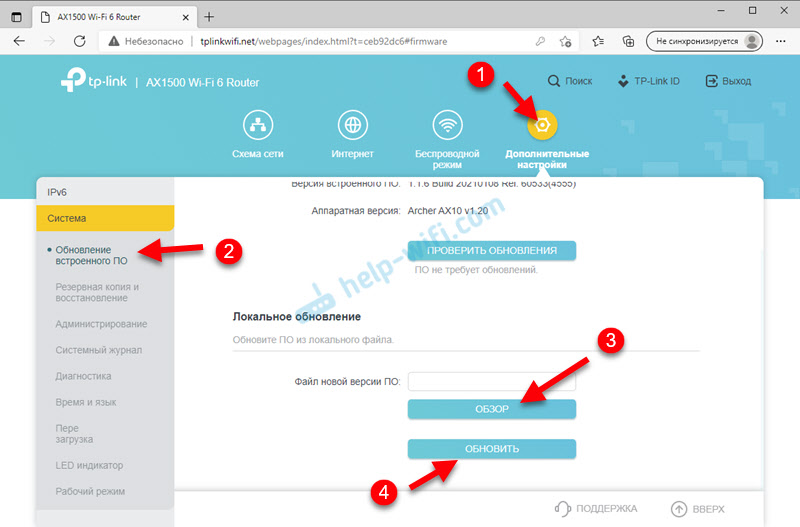 После прошивки роутер перезагрузится.
После прошивки роутер перезагрузится.



